ТОП-10 программ для объединения PDF файлов в один документ
Таблица сравнения программ
Пользователи, которые работают с электронной документацией, часто сталкиваются с необходимостью соединять страницы. Так как стандартные текстовые редакторы не предназначены для этой задачи, вам понадобится программа для объединения PDF файлов в один документ. В этой статье мы собрали самые удобные решения для профессиональных и личных проектов. Важными факторами для отбора стали поддержка русского языка, удобство использования, возможности по преобразованию и редактированию и, конечно, ценовая доступность.
Каждый из вариантов отличается особенностями функционала, поэтому выбирайте подходящий софт, исходя из вашей задачи. Поможет вам в этом таблица, где мы подробно сравнили характеристики рассмотренных ПО.
Программа
PDF Commander
Скачать
PDF24 Creator
Скачать
Adobe Acrobat Pro
Foxit PDF Reader
Скачать
PDFBinder
Скачать
PDF Combine
Скачать
Infix PDF Editor
Скачать
pdfFactory
Скачать
PDFsam Enhanced
Скачать
Sejda PDF Editor
Скачать
Рейтинг программы
Общие сведения
Лицензия
Стоимость
Русский язык
Функции программы:
Конвертер
Редактор
Создание ПДФ с нуля
PDF Commander PDF24 Creator Adobe Acrobat Pro Foxit PDF Reader PDFBinder PDF Combine Infix PDF Editor pdfFactory PDFsam Enhanced Sejda PDF Заключение Комментарии
ТОП-3 приложений для объединения ПДФ файлов в один
В целом программы для объединения ПДФ делятся на три категории: универсальные –
для любого типа задач и пользователей с любыми навыками: простые – выполняющие только одну поставленную
задачу; и профессиональную – полнофункциональные пакеты для продвинутой работы.
1. PDF Commander
Тип: многофункциональный софт для объединения PDF
Универсальное ПО на русском языке практически для любого типа проектов. Способно решать множество задач: создавать страницы с нуля, ставить подписи и штампы, накладывать пароль и зашифровать документ, перемещать и удалять листы, распознавать и сохранять картинки и многое другое. Несмотря на обилие функций, отличается удобным управлением и компактным стильным интерфейсом.
Модуль объединения, включенный в ПО, разрешает загружать неограниченное количество файлов. При этом вы можете добавить не только ПДФ, но также медиафайлы других форматов, например, собрать книгу из нескольких изображений.
Скачать бесплатно
Поддержка систем: для Windows 7, 8, 10, Vista, XP
- Легкость управления, не отменяющая обширный функционал;
- Возможность создавать редактируемые макеты из изображений;
- Защита паролем и скрытие части текста;
- Изменение мета тегов: указание авторства, даты создания, версию;
- Нумерация страниц;
- Присутствует встроенный конвертер.

- В пробной версии существуют некоторые ограничения на про-функции
2. PDF24 Creator
Тип: бесплатный соединитель ПДФ
PDF24 Creator, которые часто называют просто «овечка» из-за ее логотипа — полностью бесплатное приложение с продвинутым функционалом, с помощью которого можно создавать ПДФ из графических медиафайлов, в том числе сканов. Дополнительно она может использоваться как виртуальный принтер и конвертер, благодаря чему можно генерировать многостраничные ПДФ прямо из текстовых редакторов вроде ворд. Приложение включает в себя функцию OCR (распознавание), что позволяет переводить отсканированные изображения в полностью редактируемый текст.
Скачать бесплатно
Поддержка систем: GNU/Linux, Windows, Mac OS X.
- Поддерживает пакетную обработку;
- Можно создавать шаблоны настроек для ускорения процесса работы;
- Доступен импорт изображений напрямую со сканера или камеры.

- Ограниченное редактирование: доступны текст, фигуры и рисование;
- Неудобная навигация между инструментами.
3. Adobe Acrobat Reader DC
Тип: профессиональный ПДФ-редактор
Один из наиболее продвинутых просмотрщиков ПДФ с возможностью редактирования. Позволяет изменять цифровую документацию по вашему усмотрению, править текст и вставлять в него изображения, создавать собственные проекты с нуля.
Пользователя, которым нужна программа для объединения ПДФ файлов в один, потребуется установить версию Adobe Reader PRO. В ней можно не только сшивать несколько файлов, но также сразу детально редактировать, при этом не переводя в другой формат. Также можно дополнить бумаги формами и подписями.
Кроме этого, в последних версия появился инструмент для проверки на
читаемость для людей с ограниченными возможностями. Это может понадобиться, если вы профессионально
работаете с документацией, например, создаете технические инструкции.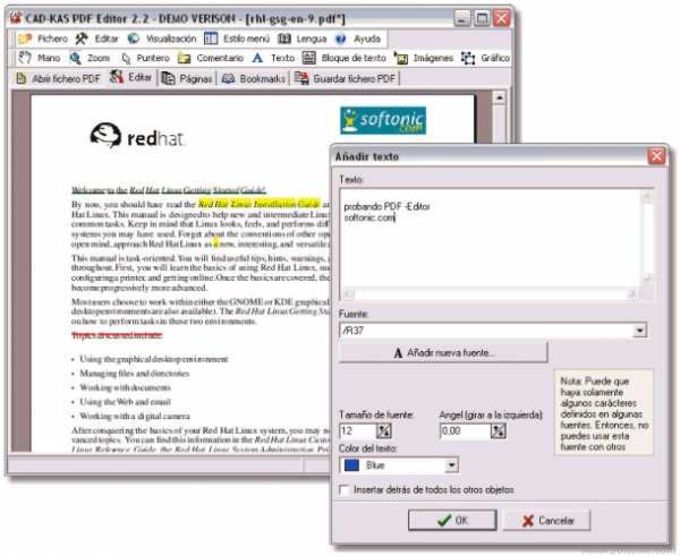
Скачать бесплатно
Поддержка систем: Windows 10, 8, 7, Mac и Linux
- Практически неограниченные возможности редактирования;
- Включает в себя допечатную подготовку;
- Объединение различных макетов, в том числе Word, Excel, PowerPoint и др.
- Высокая цена лицензии;
- Частые ошибки установки Adobe
- Нагружает компьютер
Лучший бесплатный софт для соединения PDF
Если работа с электронными бумагами не является для вас каждодневной заботой — скорее всего вам вполне хватит функций бесплатных приложений. Часто они умеют выполнять только пару простых задач, но зато просты в работе и подходят даже для слабых компьютеров.
4. Foxit PDF Reader
Тип: ПО для слияния электронных документов
Это ПО представляет собой продвинутое средство для просмотра электронных
книг с функциями редактирования. Функционал софта не уступает многим платным альтернативам: можно
комментировать, подписывать, накладывать защиту и ограничения к доступу.
Функционал софта не уступает многим платным альтернативам: можно
комментировать, подписывать, накладывать защиту и ограничения к доступу.
Стоит отметить, что модуля склейки как такового здесь нет, однако возможность свободного редактирования позволяет неограниченно добавлять текст, скопировав его из одного документа в другой. Также присутствуют ссылки на веб-инструменты, которые включают в себя конвертер и объединение в режиме онлайн.
Скачать бесплатно
Поддержка систем: Windows 7, 8, 10, macOS 10.13 Linux, Citrix- Свободное редактирование и добавление неограниченного количества текста;
- Можно расширять функционал при помощи сторонних плагинов;
- Поиск и выделение фраз в отсканированных изображениях;
- Некоторые инструменты нужно дополнительно оплачивать.

5. PDFBinder
Тип: соединитель электронной документации
Простое приложение, которое выполняет только одну задачу: соединяет несколько цифровых книг в одну. PDFBinder отличается максимально минималистичным управлением: интерфейс представляет собой одно рабочее окно с несколькими кнопками, с помощью которых добавляются и объединяются документы. Ни просмотреть, ни отредактировать загруженные книги в PDFBinder нельзя. Если у вас на компьютере установлен просмотрщик ПДФ, после обработки созданный проект откроется автоматически.
Скачать бесплатно
Поддержка систем: Windows
- Предельно простое управление;
- Нет ограничений на количество и размер;
- Используется бесплатно и без регистрации.
- Нет русскоязычной локализации;
- Не подходит для сложных проектов.

6. PDF Combine
Тип: приложение для работы с ПДФ
Если вам нужно только объединить ПДФ, программа PDF Combine станет хорошим решением. Как понятно из названия, она разработана только для одной задачи: склеивать бумаги в цифровом формате. Однако оно не просто их сшивает, а предоставляет возможности для создания полноценных книг с оглавлением, колонтитулами, обложкой, титульным листом и закладками. При этом вы можете даже ограничить выходной размер. В процессе создания можно указать предпочтительный шрифт содержания, добавлять или удалять страницы. В приложении есть специальный режим для создания электронной книги и сборника песен.
Скачать бесплатно
Поддержка систем: Windows
- Создание книг с оглавлением, обложкой и титульным листом;
- Добавление пустых страниц для двусторонней печати;
- Можно распознать и сшить отсканированные файлы;
- Нельзя изменить склеиваемые страницы.

Платные программы для объединения PDF
в многостраничный документ
Платный софт – наиболее продвинутый вариант для работы с цифровой документацией. Такие программы лучше всего подходят, если вы создаете электронные книги самостоятельно или ведете документооборот на компьютере. Большинство ПО дают пробный период, во время которого можно решить, стоит ли приобретать полный вариант.
7. Infix PDF Editor
Тип: ПО для просмотра и редактирования PDF
Интерфейс Infix PDF Editor схож одновременно с Word и Paint и довольно сильно отличается от стандарта, принятого для подобного ПО. В приложении доступны инструменты редактирования и создания с полного нуля, а также такие полезные функции форматирования текста, как расстановка переносов и выравнивание текста, благодаря чему можно создавать полноценные e-book и электронные бумаги профессионального вида.
Если вас интересует, как объединить PDF файлы в один — программа позволяет
сделать это сразу двумя способами.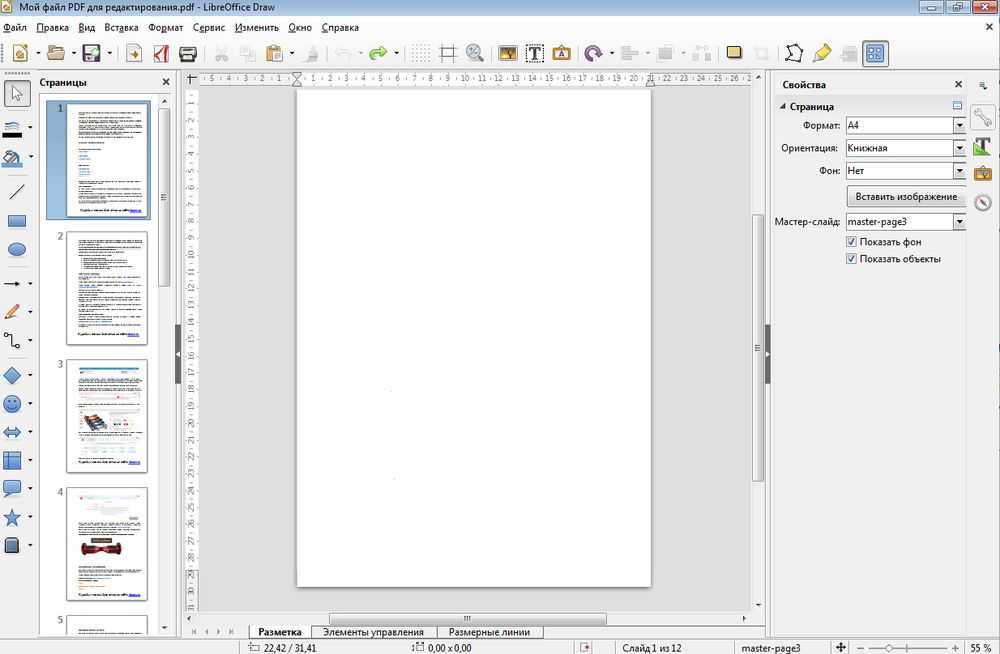 Вы можете слить два или больше файлов вместе либо вставить
страницы из другой книги. После этого можно изменить созданный проект, добавляя или удаляя объекты,
встраивая формы и текстовые блоки и многое другое.
Вы можете слить два или больше файлов вместе либо вставить
страницы из другой книги. После этого можно изменить созданный проект, добавляя или удаляя объекты,
встраивая формы и текстовые блоки и многое другое.
Скачать бесплатно
Поддержка систем: Windows, Mac OS
- Подходит для профессиональной работы любого уровня сложности;
- Можно встраивать в проект отдельные страницы из другого документа;
- Присутствует распознавание текста.
- Не умеет обходить защиту;
- Сильно потребляет системные ресурсы.
8. pdfFactory
Тип: Программа для мёрджинга ПДФ-файлов
pdfFactory — это виртуальный принтер, который встраивается в контекстное
меню Windows и практического каждого установленного приложения с функцией печати. Часто при этом
можно получить файлы намного меньше размером, чем при использовании Adobe и других приложений.
PdfFactory умеет выполнять множество действий: сливать несколько документов в один, выводить бумаги
на печать, конвертировать, настраивать безопасность.
Часто при этом
можно получить файлы намного меньше размером, чем при использовании Adobe и других приложений.
PdfFactory умеет выполнять множество действий: сливать несколько документов в один, выводить бумаги
на печать, конвертировать, настраивать безопасность.
Отличием от подобных ей альтернатив является то, что софт фактически не имеет собственного интерфейса: чтобы скрепить документацию в один проект, нужно вывести их на печать и среди принтеров найти pdfFactory. После того как вы запустите распечатку, откроется окно параметров, где можно менять макет по своему усмотрению. Такой способ управления и отсутствие ярлыка для быстрого вызова может смутить новичков.
Скачать бесплатно
Поддержка систем: Windows XP, Vista, 7, 8
- Позволяет соединять разные форматы;
- Ручная настройка выходного размера и частое автосохранение;
- Неудобное управление.

9. PDFsam Enhanced
Тип: Аналог Адоб Акробат
PDFsam Enhanced включает в себя практически все, что нужно для профессиональной работы с цифровыми бумагами и книгами: пользователь может конвертировать, накладывать защиту паролем и ограничивать разрешения, добавлять подписи, создавать макеты. Интерфейс программы схож с продуктами Microsoft Office, благодаря чему можно быстро освоиться с функционалом.
Кроме того, в PDFsam можно подключать облачные аккаунты и сохранять проекты напрямую в Evernote и SharePoint. Единственным неудобством приложение становится то, что разработчики сильно ограничили функционал пробной версии, фактически отключив почти все модули. Так что приобретать полный продукт придётся «вслепую», не испробовав предлагаемые возможности.
Скачать бесплатно
Поддержка систем: Windows XP, 7, 8, 8. 1, 10
1, 10
- Удобный интуитивно-понятный интерфейс;
- Защита при помощи пароля, наложение личного водяного знака и логотипа;
- Присутствует распознавание текста.
- В пробной версии отключены почти все модули;
- Для стабильной работы требуется установить на ПК Java.
10. Sejda
Тип: Программное обеспечение для соеднинения ПДФ-документов
Sejda представляет из себя пакет инструментов для работы с электронной документацией. Интерфейс напоминает веб-страницу с перечисленными функциями, ведь фактически она является десктопной версий веб-редактора. Поэтому дизайн софта отличается от других пдф-редакторов, однако освоение не займет много времени, так как все инструменты разбиты по категориям.
В программе можно провести слияние и разделение, преобразовать в другие
форматы, изменить и сжать размер. Также есть такие полезные возможности, как изменение колонтитулов,
удаление и извлечение страниц и пакетная нумерация.
Скачать бесплатно
Поддержка систем: Windows XP, Vista, 7, 10
- Несколько способов слияния: объединение, смешивание, организация;
- Можно устанавливать или снимать защиту паролем и шифрование;
- Имеется версия portable и веб-версия;
- Отсутствует русский перевод.
Заключение
Выбирая подходящий для вас вариант, отталкивайтесь в первую очередь от соотношения цена/функционал. Скорее всего, создаваемые электронные документы нужно будет редактировать и дополнять, а значит, лучше подбирать варианты с функциями редактирования, а также те, которые позволяют объединять разные форматы.
Если вы часто работаете с электронной документацией, и вам
требуется продвинутый текстовой редактор, советуем скачать программу для объединения PDF файлов в один
документ — PDF Commander. Кроме слияния неограниченного
количества электронных бумаг, в ней можно найти средства для редактирования и защиты, вручную удалить
ненужные листы, а также пронумеровать страницы и добавить дополнительные листы.
Кроме слияния неограниченного
количества электронных бумаг, в ней можно найти средства для редактирования и защиты, вручную удалить
ненужные листы, а также пронумеровать страницы и добавить дополнительные листы.
Актуальные статьи
ТОП бесплатных
редакторов ПДФ
Подборка лучших
онлайн-конвертеров PDF
Ошибка «Неверный
параметр» — что делать
10
— лучшая оценка редактора PDF Commander
PDF Commander
10
PDF24 Creator
9.0
Adobe Acrobat Reader DC
9.0
Foxit PDF Reader
8.0
PDFBinder
8.0
PDF Combine
8.0
Infix PDF Editor
7.0
pdfFactory
7.0
PDFsam Enhanced
7.0
Sejda PDF
6.0
Оценка
10
PDF Commander
9.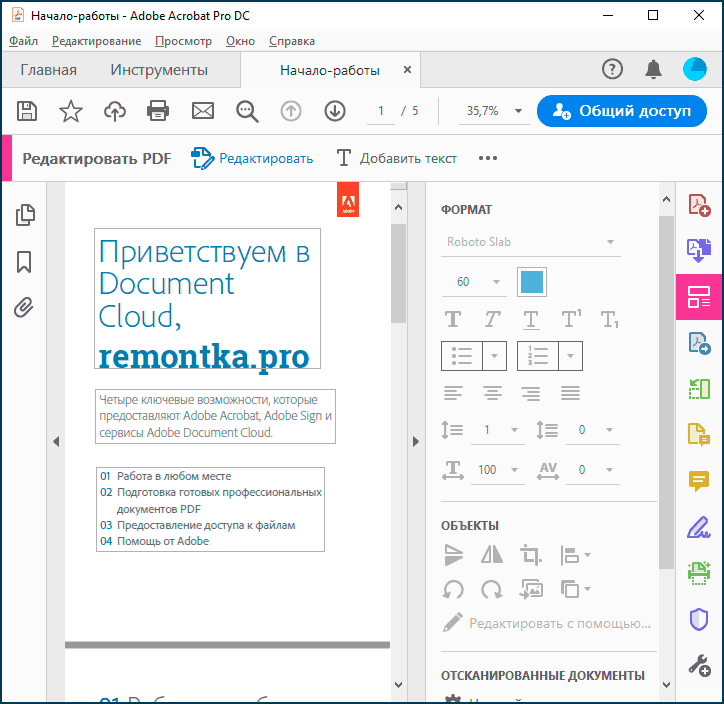 0
0
PDF24 Creator
8.0
Adobe Acrobat Reader DC
9.0
Foxit PDF Reader
6.5
PDFBinder
7.5
PDF Combine
7.0
Infix PDF Editor
8.0
pdfFactory
6.0
PDFsam Enhanced
6.5
Sejda PDF
6.0
Оценка пользователей
9.0
Cохраните себе статью, чтобы не потерять:
App Store: PDF Reader: редактор документы
Описание
PDF Reader является мощным решением для работы с PDF на вашем iPhone, iPad и Mac. С PDF Reader любой пользователь или менеджер может воспользоваться PDF Reader, чтобы добавлять примечания, редактировать, объединять, преобразовывать, шифровать, сканировать и подписывать PDF-документы из любого места, будь то школа, работа, дом или дорога.
НАГРАДЫ И ПРИЗНАНИЕ
— Входит в список «10 лучших приложений для чтения PDF-файлов для iPhone и iPad в 2019 году» от FOSSBYTES
— Оценено как «Лучшее приложение-утилита» в App Store Rewind
— Приложение рекомендуют Techradar, Techworm и Softonic
КЛЮЧЕВЫЕ ОСОБЕННОСТИ
OCR
• Распознавайте и извлекайте текст из сканированных изображений
• Экспортируйте результаты OCR в текст или PDF-файлы с возможностью поиска
• 50+ поддерживаемых языков
ЗАЩИТА PDF
• Добавляйте пароли для защиты PDF
• Удаляйте пароли и ограничения PDF
• Добавляйте и удаляйте водяные знаки в PDF
• Проверяйте сертификаты и подписи PDF-документов
КОНВЕРТАЦИЯ PDF
• Поддержка встроенного и облачного конвертеров
• Поддержка преобразования PDF в Word, Excel, PPT и изображения (docx, xlsx, pptx, jpg, png, gif & bmp)
• Создание PDF с помощью PDF-сканера
РЕДАКТИРОВАНИЕ PDF
• Заполняйте и редактируйте PDF-формы
• Объединяйте и разбивайте PDF
• Меняйте цвет фона PDF
РЕДАКТОР СТРАНИЦ
• Поворачивайте, удаляйте, добавляйте и переставляйте местами страницы PDF
• Извлекайте страницы или изображения из PDF
ПРОСМОТР ФАЙЛОВ
• Поддерживает все основные форматы, включая PDF-формат Vitrium*
• Пересчет положения и автоматическая заливка текста
• Открывайте несколько PDF в виде вкладок
• Поддержка темного режима (только для iOS 13 и mac OS Mojave и более поздних версий)
• Преобразование текста в аудио
ПРИМЕЧАНИЯ И РЕЦЕНЗИРОВАНИЕ PDF
• Добавляйте примечания в PDF с помощью выделения, подчеркивания, зачеркивания, добавления фигур, заметок и текстовых полей.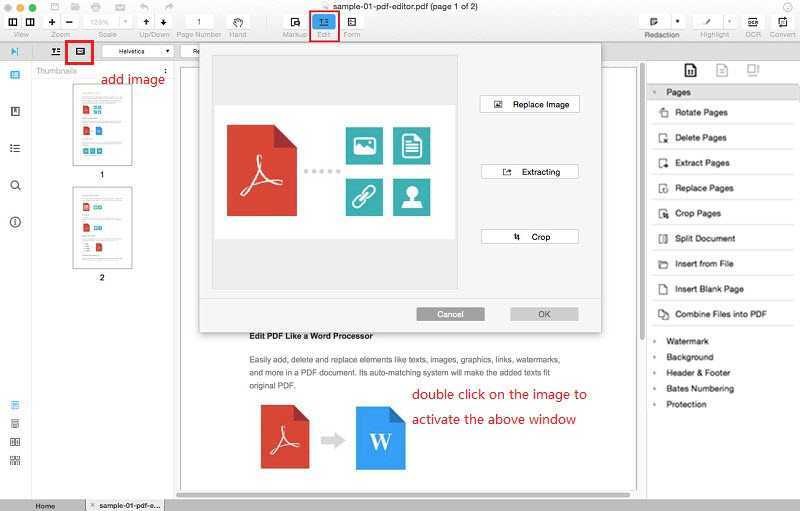
• Добавляйте пользовательские штампы с датой и временем
• Вставляйте гиперссылки на внешние веб-сайты, целевые страницы и адреса электронной почты
• Прикрепляйте звуковые заметки и вставляйте изображения в PDF
УПРАВЛЕНИЕ ПРИМЕЧАНИЯМИ
• Производите сведение примечаний перед отправкой PDF
• Сохраняйте примечания в формате XFDF
ЗАПОЛНЯЙТЕ И ПОДПИСЫВАЙТЕ PDF
• Ставьте подписи на документы
• Сохраняйте подписи и управляйте ими в библиотеке подписей
• Добавляйте рукописные заметки
• Преобразовывайте рукописные заметки в текст с помощью Scribble при заполнении форм и заметок (доступно для iPad)
УПРАВЛЕНИЕ ФАЙЛАМИ
• Получайте файлы из Kdan Cloud, iCloud Drive, Dropbox, OneDrive, Google Drive, Evernote, FTP или клиента WebDAV
• Отображение списка файлов в виде миниатюр или списка
Возможности расширенного доступа
• Экспортируйте веб-страницы и фотографии в формате PDF
• Редактируйте PDF с помощью инструментов редактирования PDF Reader непосредственно в других приложениях
ВАРИАНТЫ ПОДПИСКИ
Разблокируйте полный функционал PDF Reader с подпиской Document 365 для вашего телефона, планшета, ПК и Mac.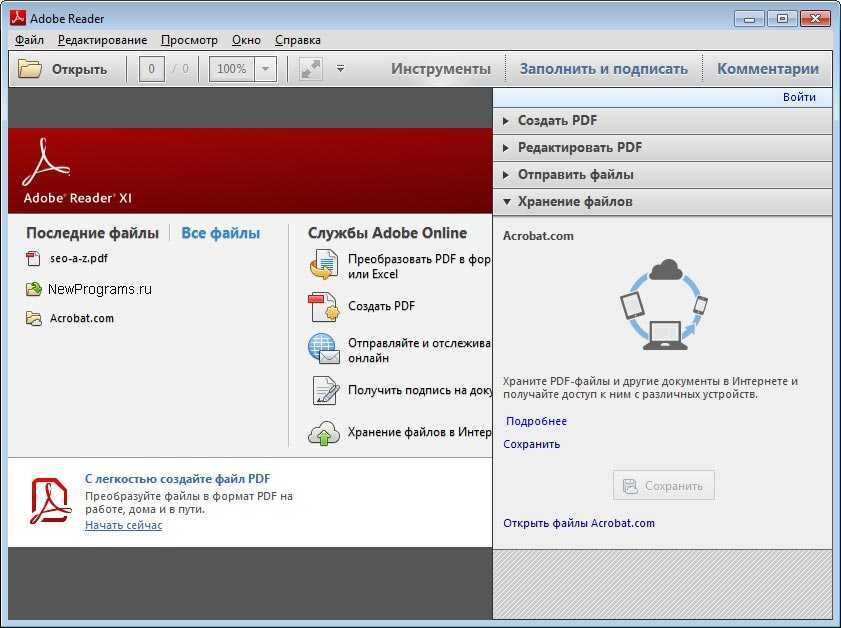
DOCUMENT 365 (с 1 TB хранилища Kdan Cloud)
• Годовой план: USD$59.99/год после окончания 7-дневной пробной версии
• Квартальный план: USD $19.99/квартал после окончания 3-дневной пробной версии
• Месячный план: USD $9.99/месяц после окончания 3-дневной пробной версии
Плата за подписку будет взиматься с вашего аккаунта iTunes при подтверждении покупки. Ваши подписки будут продлеваться автоматически, если они не будут отменены по крайней мере за 24 часа до окончания текущего периода подписки. Отмена текущей подписки невозможна в течение активного периода подписки.
Условия обслуживания: https://www.kdanmobile.com/terms_of_service
Политика конфиденциальности: https://www.kdanmobile.com/privacy_policy
Есть вопросы? Свяжитесь с нами по адресу [email protected] или ознакомьтесь с https://support.kdanmobile.com
«>24 февр. 2023 г.
Версия 9.8.1
■ ДПриложение постоянно обновляется, чтобы обеспечить наилучший пользовательский опыт. Каждое обновление PDF Reader включает в себя улучшение стабильности и надежности работы.
Если у вас возникнут проблемы, напишите нам на [email protected].
Если вам понравилось приложение, пожалуйста, напишите нам отзыв и помогите распространить его по всему миру! Спасибо!
Оценки и отзывы
Оценок: 105
Pdf reader
Good
Спасибо разработчикам.
Достойное приложение…
Покупал полную платную версию, теперь снова просят деньги
Я покупал полную платную версию приложения.
Почему я повторно должен платить за те же функции в рамках подписки?
Привет Usser9, Чтобы получить доступ к расширенным функциям, вам необходимо войти в систему с учетной записью при покупке. Пожалуйста, предоставьте нам свои электронные письма и свяжитесь с нами по адресу [email protected] с [Срочно] в теме. Мы будем рады узнать больше и оказать дальнейшую помощь. Спасибо!
Разработчик Kdan Mobile Software LTD указал, что в соответствии с политикой конфиденциальности приложения данные могут обрабатываться так, как описано ниже. Подробные сведения доступны в политике конфиденциальности разработчика.
Данные, используемые для отслеживания информации
Следующие данные могут использоваться для отслеживания информации о пользователе в приложениях и на сайтах, принадлежащих другим компаниям:
- Идентификаторы
- Данные об использовании
Связанные с пользователем данные
Может вестись сбор следующих данных, которые связаны с личностью пользователя:
- Идентификаторы
- Данные об использовании
Не связанные с пользователем данные
Может вестись сбор следующих данных, которые не связаны с личностью пользователя:
- Данные об использовании
- Диагностика
Конфиденциальные данные могут использоваться по-разному в зависимости от вашего возраста, задействованных функций или других факторов.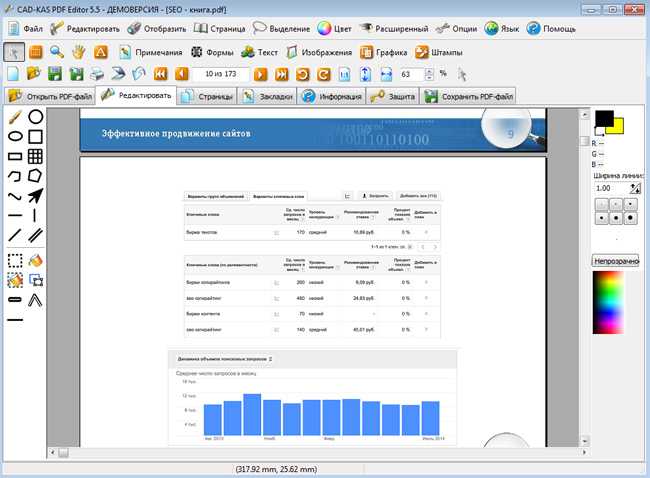 Подробнее
Подробнее
Информация
- Провайдер
- Kdan Mobile Software LTD
- Размер
- 228,9 МБ
- Категория
- Утилиты
- Возраст
- 4+
- Copyright
- © 2009-2023 Kdan Mobile Software Ltd. All Rights Reserved.
- Цена
- Бесплатно
- Сайт разработчика
- Поддержка приложения
- Политика конфиденциальности
Другие приложения этого разработчика
Вам может понравиться
3 шага для использования русского OCR
Маргарет Котти
2022-09-08 17:15:25 • Подано в: OCR-решения • Проверенные решения
Какое программное обеспечение OCR лучше? Wondershare PDFelement — PDF Editor — одна из лучших программ для оптического распознавания текста, которая также предлагает русский OCR . Это все из-за того, что лучший результат достигается с заботой и совершенством. PDFelement также может применять OCR для России и ее линеек. Для OCR Russian PDF настоятельно рекомендуется использовать программу, которая очень легко выполняет эту функцию и позволяет пользователям преодолевать проблемы, с которыми могут столкнуться другие программы. Для PDF OCR Russian настоятельно рекомендуется использовать хорошую программу.
Это все из-за того, что лучший результат достигается с заботой и совершенством. PDFelement также может применять OCR для России и ее линеек. Для OCR Russian PDF настоятельно рекомендуется использовать программу, которая очень легко выполняет эту функцию и позволяет пользователям преодолевать проблемы, с которыми могут столкнуться другие программы. Для PDF OCR Russian настоятельно рекомендуется использовать хорошую программу.
Попробуйте бесплатно Попробуйте бесплатно КУПИТЬ СЕЙЧАС КУПИТЬ СЕЙЧАС
Как использовать русский язык OCR с PDFelement
PDFelement — это один из лучших способов выполнить русский OCR с совершенством. Существует множество преимуществ, связанных с PDFelement, и поэтому всем настоятельно рекомендуется убедиться, что он используется в соответствии с преимуществами. Это одна из лучших программ для распознавания текста. Помимо функций OCR, его также можно использовать для выполнения функций, связанных с PDF. Это один из лучших способов управления PDF-файлами, поскольку программа упрощает его.
Шаг 1. Загрузите файл PDF
Перетащите файл PDF в интерфейс программы, чтобы убедиться, что он открыт, или вы можете нажать «Открыть файл», чтобы открыть файл.
Шаг 2. Включите русский OCR
Нажмите кнопку «Конвертировать» > «OCR». В новом всплывающем окне выберите его режим «Редактируемый текст», нажмите кнопку «Изменить язык», чтобы выбрать русский OCR в списке языков для выполнения.
Шаг 3. Редактирование PDF-файла (необязательно)
Нажмите кнопку «Редактировать», чтобы убедиться, что PDF-файл отредактирован в соответствии с вашими требованиями, что также полностью завершает процесс. Узнайте больше о том, как редактировать PDF-файлы, здесь.
Другие программы, поддерживающие распознавание русского языка
1. FineReader
Это одна из лучших программ, которые используются для того, чтобы распознавание русского языка выполнялось легко и безупречно. Это также одна из самых быстрых программ, с помощью которой можно убедиться, что распознавание русского языка выполняется без потери времени.
Это также одна из самых быстрых программ, с помощью которой можно убедиться, что распознавание русского языка выполняется без потери времени.
Pros
- Интерфейс программы очень прост для понимания и использования.
- Программа работает быстро по сравнению с другими российскими программами распознавания текста.
Минусы
- Программа тормозит систему, что является недостатком.
- Он не предлагает OCR на другом языке, что не является хорошим фактором.
2. Paper Port
Эта программа также показывает, что наилучший результат достигается с легкостью и совершенством. Всем пользователям настоятельно рекомендуется приобрести эту программу, которая делает процесс русского PDF очень простым.
Pros
- Программа очень проста в распознавании русского языка, поэтому настоятельно рекомендуется.
- Одна из программ, которая обеспечивает максимально быстрое распознавание русского языка.

Минусы
- Программа требует много места на жестком диске.
- Иногда общая эффективность программы ухудшается при запуске OCR.
Лучшее российское программное обеспечение для оптического распознавания символов
PDFelement, несомненно, является лучшей программой для распознавания русского языка. Программа имеет все функции, которые можно использовать для аккуратной и совершенной работы с PDF. Это одна из программ, которую также можно использовать для тщательного и безупречного управления файлами PDF. С этой программой вы никогда не столкнетесь с проблемами, связанными с PDF. С помощью этой программы вы полностью забудете об использовании онлайн-распознавания текста на русском языке, поскольку она обеспечивает наилучший результат. PDFelement имеет высокотехнологичный интерфейс, а программа поддерживается самой современной командой разработчиков. Это один из лучших способов решить проблемы, которые могут возникнуть у пользователей с PDF-файлом.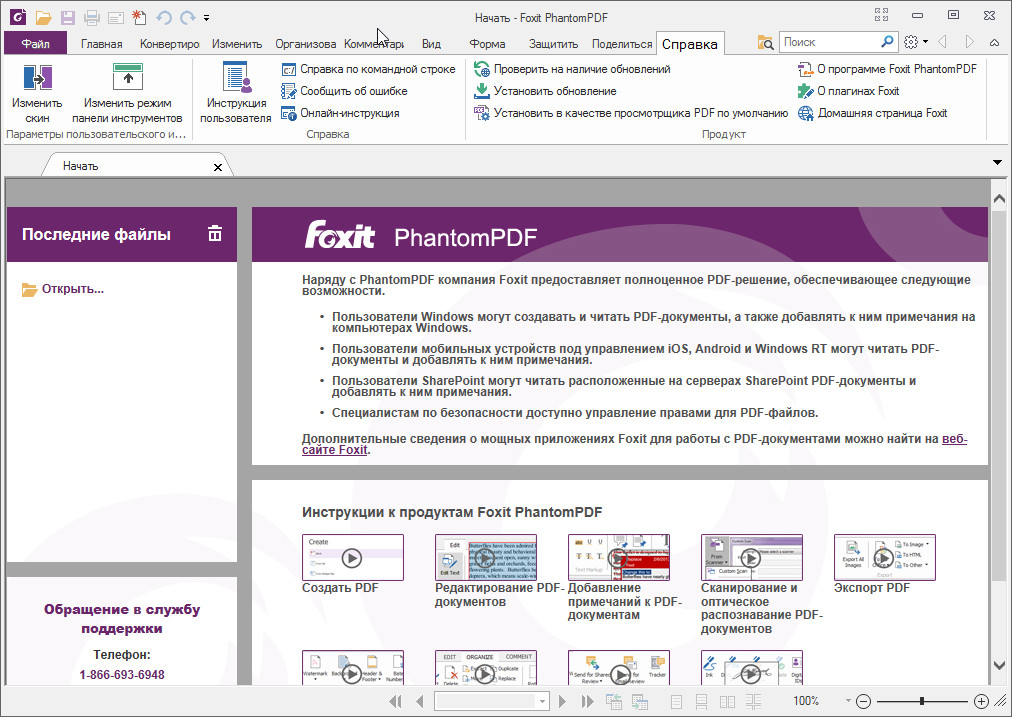 PDFelement — это имя доверия и качества, которое считается одной из лучших программ.
PDFelement — это имя доверия и качества, которое считается одной из лучших программ.
Попробуйте бесплатно Попробуйте бесплатно КУПИТЬ СЕЙЧАС КУПИТЬ СЕЙЧАС
- Помимо русского языка, программа может выполнять распознавание текста таким образом, что делает ее использование очень эффективным и надежным.
- Управление PDF еще никогда не было таким простым, как с этой программой. С помощью этой программы вы можете добавлять, вращать, изменять размер и форму графических элементов, которые находятся в PDF.
- OCR также может быть частично выполнен с помощью этой программы, что просто означает, что вы можете выбрать поля и позволить программе выполнять OCR таким образом, который соответствует вашим потребностям и требованиям.
- Программа имеет мощный конвертер, и его можно использовать для преобразования PDF в широкий спектр других форматов, таких как PowerPoint, xls и этот список можно продолжить.
- Для корпоративных пользователей эта программа является благом, и ее можно использовать для решения таких проблем, как пакетное преобразование, извлечение данных, водяные знаки и нумерация Бейтса.

Преимущества PDFelement
Существует множество преимуществ, связанных с PDFelement. Некоторые из преимуществ, связанных с программой, заключаются в следующем. Это также показывает, насколько важной может быть программа для пользователя.
- Программа имеет самый простой интерфейс, и даже начинающие пользователи могут использовать программу с легкостью и совершенством.
- С PDFelement легко выполнять функции, связанные с PDF, что делает его одной из лучших программ.
- С помощью PDFelement вы также можете убедиться, что выполняются базовые функции PDF, которые по своей природе очень просты.
- С PDFelement вы можете пользоваться функциями программы, ничего не платя, что означает, что программу можно протестировать бесплатно.
- Он может буквально выполнять сотни функций, что гарантирует, что ваше управление PDF-файлами будет переведено на новый уровень.
- С помощью PDFelement вы также можете делиться файлами с наиболее распространенными платформами социальных сетей, включая Facebook и Twitter.

Бесплатная загрузка или Купить PDFelement прямо сейчас!
Бесплатная загрузка или Купить PDFelement прямо сейчас!
Купить PDFelement прямо сейчас!
Купить PDFelement прямо сейчас!
Азиатский текст, кириллица и текст с письмом справа налево в PDF-файлах, Acrobat
Руководство пользователя Отмена
Поиск
Последнее обновление 12 января 2022 г., 08:42:46 по Гринвичу | Также относится к Adobe Acrobat 2017, Adobe Acrobat 2020
- Руководство пользователя Acrobat
- Знакомство с Acrobat
- Доступ к Acrobat с настольного компьютера, мобильного устройства или Интернета
- Что нового в Acrobat
- Сочетания клавиш
- Системные требования
- Рабочее пространство
- Основы рабочего пространства
- Открытие и просмотр PDF-файлов
- Открытие PDF-файлов
- Навигация по страницам PDF
- Просмотр настроек PDF
- Настройка просмотра PDF
- Включить предварительный просмотр эскизов PDF-файлов
- Отображение PDF в браузере
- Работа с учетными записями онлайн-хранилища
- Доступ к файлам из ящика
- Доступ к файлам из Dropbox
- Доступ к файлам из OneDrive
- Доступ к файлам из SharePoint
- Доступ к файлам с Google Диска
- Acrobat и macOS
- Уведомления Acrobat
- Сетки, направляющие и измерения в PDF-файлах
- Азиатский текст, кириллица и текст с письмом справа налево в PDF-файлах
- Основы рабочего пространства
- Создание PDF-файлов
- Обзор создания PDF-файлов
- Создание PDF-файлов с помощью Acrobat
- Создание PDF-файлов с помощью PDFMaker
- Использование принтера Adobe PDF
- Преобразование веб-страниц в PDF
- Создание PDF-файлов с помощью Acrobat Distiller
- Параметры преобразования Adobe PDF
- PDF-шрифты
- Редактирование PDF-файлов
- Редактирование текста в PDF-файлах
- Редактировать изображения или объекты в PDF
- Поворот, перемещение, удаление и перенумерация страниц PDF
- Редактирование отсканированных PDF-файлов
- Улучшение фотографий документов, снятых с помощью мобильной камеры
- Оптимизация PDF-файлов
- Свойства PDF и метаданные
- Ссылки и вложения в PDF-файлах
- PDF-слои
- Миниатюры страниц и закладки в PDF-файлах
- Мастер действий (Acrobat Pro)
- PDF-файлы, преобразованные в веб-страницы
- Настройка PDF для презентации
- Статьи в формате PDF
- Геопространственные файлы PDF
- Применение действий и сценариев к файлам PDF
- Изменить шрифт по умолчанию для добавления текста
- Удалить страницы из PDF
- Сканирование и распознавание символов
- Сканирование документов в PDF
- Улучшение фотографий документов
- Устранение неполадок сканера при сканировании с помощью Acrobat
- Формы
- Основы форм PDF
- Создание формы с нуля в Acrobat
- Создание и распространение PDF-форм
- Заполнение PDF-форм
- Свойства поля формы PDF
- Заполнение и подписание PDF-форм
- Настройка кнопок действий в формах PDF
- Публикация интерактивных веб-форм PDF
- Основные сведения о полях формы PDF
- Поля формы штрих-кода PDF
- Сбор и управление данными форм PDF
- О трекере форм
- Справка по PDF-формам
- Отправка PDF-форм получателям по электронной почте или на внутренний сервер
- Объединение файлов
- Объединение или объединение файлов в один PDF-файл
- Поворот, перемещение, удаление и перенумерация страниц PDF
- Добавить верхние и нижние колонтитулы и нумерацию Бейтса в PDF-файлы
- Обрезка страниц PDF
- Добавление водяных знаков в PDF-файлы
- Добавление фона в PDF-файлы
- Работа с файлами компонентов в портфолио PDF
- Публикация и совместное использование портфолио PDF
- Обзор портфолио PDF
- Создание и настройка портфолио PDF
- Публикация, рецензирование и комментирование
- Публикация и отслеживание PDF-файлов в Интернете
- Разметка текста с правками
- Подготовка к просмотру PDF
- Запуск обзора PDF
- Размещение общих обзоров на сайтах SharePoint или Office 365
- Участие в проверке PDF
- Добавление комментариев к PDF-файлам
- Добавление штампа в PDF
- Рабочие процессы утверждения
- Управление комментариями | просмотреть, ответить, распечатать
- Импорт и экспорт комментариев
- Отслеживание обзоров PDF и управление ими
- Сохранение и экспорт PDF-файлов
- Сохранение PDF-файлов
- Преобразование PDF в Word
- Преобразование PDF в JPG
- Преобразование или экспорт PDF-файлов в файлы других форматов
- Параметры формата файла для экспорта PDF
- Повторное использование содержимого PDF
- Безопасность
- Расширенный параметр безопасности для PDF-файлов
- Защита PDF-файлов с помощью паролей
- Управление цифровыми идентификаторами
- Защита PDF-файлов с помощью сертификатов
- Открытие защищенных PDF-файлов
- Удаление конфиденциального содержимого из PDF-файлов
- Настройка политик безопасности для PDF-файлов
- Выбор метода защиты для PDF-файлов
- Предупреждения системы безопасности при открытии PDF-файла
- Защита PDF-файлов с помощью Adobe Experience Manager
- Функция защищенного просмотра для PDF-файлов
- Обзор безопасности в Acrobat и PDF-файлах
- JavaScripts в PDF-файлах как угроза безопасности
- Вложения как угроза безопасности
- Разрешить или заблокировать ссылки в PDF-файлах
- Электронные подписи
- Подписание PDF-документов
- Сохраните свою подпись на мобильном телефоне и используйте ее везде
- Отправка документов на электронные подписи
- Создать веб-форму
- Массовый запрос электронной подписи
- Сбор онлайн-платежей
- Бренд вашей учетной записи
- О подписях сертификатов
- Подписи на основе сертификата
- Проверка цифровых подписей
- Утвержденный список доверия Adobe
- Управление доверенными удостоверениями
- Печать
- Основные задачи печати PDF
- Буклеты для печати и портфолио в формате PDF
- Расширенные настройки печати PDF
- Печать в PDF
- Печать цветных PDF-файлов (Acrobat Pro)
- Печать PDF-файлов нестандартных размеров
- Специальные возможности, теги и переформатирование
- Создание и проверка доступности PDF
- Специальные возможности в PDF-файлах
- Инструмент порядка чтения для PDF-файлов
- Чтение PDF-файлов с функциями перекомпоновки и специальных возможностей
- Редактирование структуры документа с помощью панелей «Содержимое» и «Теги»
- Создание доступных PDF-файлов
- Поиск и индексирование
- Создание индексов PDF
- Поиск PDF-файлов
- Мультимедийные и 3D-модели
- Добавление аудио-, видео- и интерактивных объектов в PDF-файлы
- Добавление 3D-моделей в файлы PDF (Acrobat Pro)
- Отображение 3D-моделей в файлах PDF
- Взаимодействие с 3D-моделями
- Измерение 3D-объектов в PDF-файлах
- Настройка 3D-представлений в PDF-файлах
- Включить 3D-контент в PDF
- Добавление мультимедиа в PDF-файлы
- Комментирование 3D-проектов в PDF-файлах
- Воспроизведение видео, аудио и мультимедийных форматов в PDF-файлах
- Добавлять комментарии к видео
- Инструменты для печати (Acrobat Pro)
- Обзор инструментов для печати
- Следы от принтера и линии роста волос
- Предварительный просмотр вывода
- Сведение прозрачности
- Преобразование цвета и управление чернилами
- Цвет захвата
- Предпечатная проверка (Acrobat Pro)
- Файлы, совместимые с PDF/X, PDF/A и PDF/E
- Предпечатные профили
- Расширенные предполетные проверки
- Предполетные отчеты
- Просмотр результатов предварительной проверки, объектов и ресурсов
- Цели вывода в PDF-файлах
- Исправление проблемных областей с помощью инструмента Preflight
- Автоматизация анализа документов с помощью дроплетов или предпечатных действий
- Анализ документов с помощью инструмента предварительной проверки
- Дополнительные проверки в инструменте предварительной проверки
- Предполетные библиотеки
- Переменные предварительной проверки
- Управление цветом
- Поддержание согласованности цветов
- Настройки цвета
- Документы с управлением цветом
- Работа с цветовыми профилями
- Общие сведения об управлении цветом
PDF-файлы на азиатском языке
Вы
может использовать Acrobat для просмотра, поиска и
печатать PDF-документы, содержащие азиатский текст (традиционный и упрощенный
китайский, японский и корейский).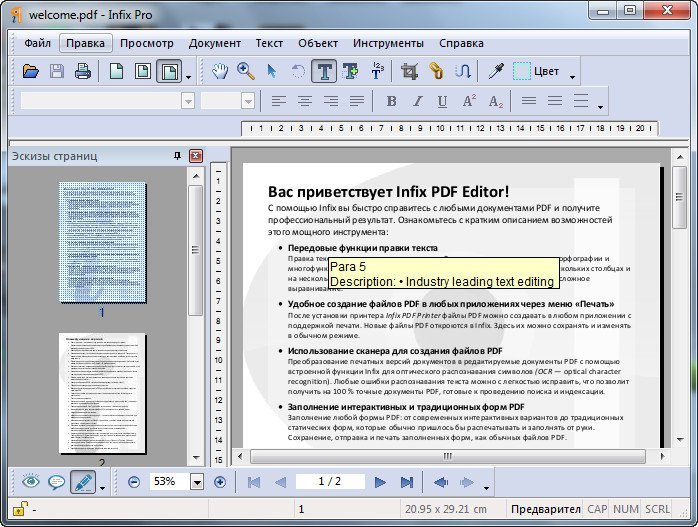 Вы также можете использовать эти языки
при заполнении форм, добавлении комментариев и применении цифровых подписей.
Вы также можете использовать эти языки
при заполнении форм, добавлении комментариев и применении цифровых подписей.
Почти все функции Acrobat поддерживаются для традиционный и упрощенный китайский, японский, и корейский текст, если вы устанавливаете соответствующий шрифт азиатского языка пакеты.
В Acrobat в Windows необходимо установить поддержку азиатского языка файлы, используя выборочную установку и выбрав азиатский язык Варианты поддержки в разделе «Создать Adobe PDF» и Просмотр Adobe PDF.
PDFMaker и Adobe PDF-принтер автоматически встраивает большинство азиатских шрифтов в ваш файл при создании файлов PDF. Вы можете контролировать, будут ли азиатские встроены шрифты.
В Windows вы можете просматривать и
печатать файлы, содержащие азиатские языки, не имея необходимых
В вашей системе установлена поддержка азиатских языков. Если вы попытаетесь открыть
файл PDF, для которого требуется языковая поддержка, вы автоматически
предложил установить необходимые шрифты.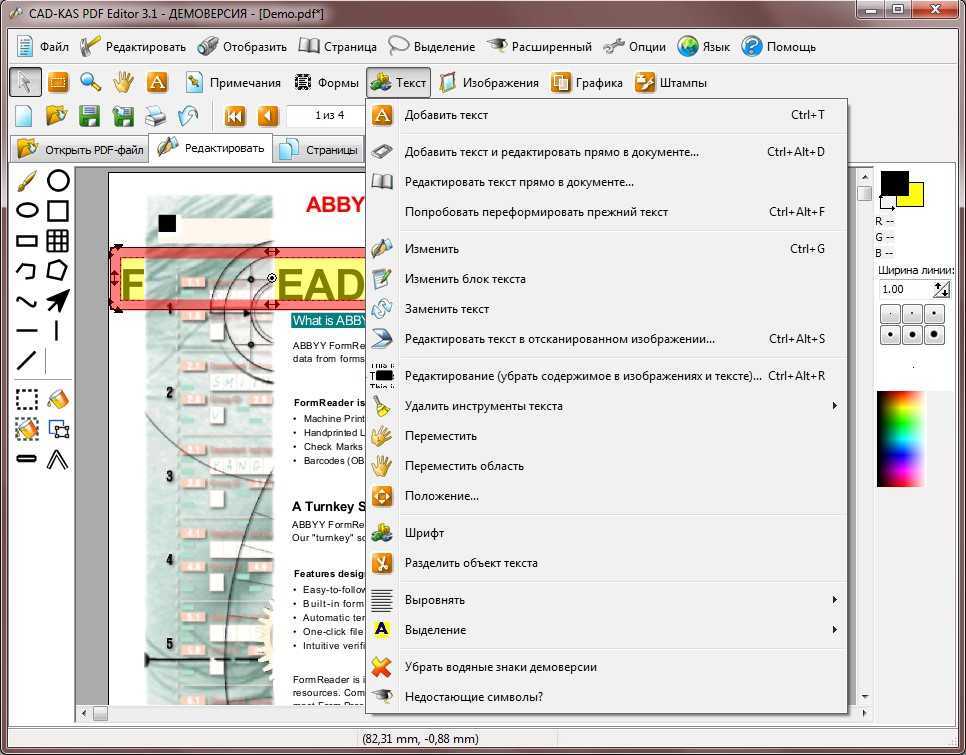
Кириллица, среднеевропейская и PDF-файлы на восточноевропейских языках
Вы можете работать с файлами Adobe PDF которые содержат кириллический текст (в том числе болгарский и русский), центральные Европейский текст и восточноевропейский текст (включая чешский, венгерский и польский), если шрифты встроены в файлах PDF. Если шрифты встроены, вы можете просмотреть и распечатать файлы в любой системе. Шрифты не нужно встраивать для использования функция поиска.
При открытии файла PDF, в котором поля формы или текстовые поля содержат эти языки, но шрифты не встроены и не установлен в вашей системе, выбрав «Справка» > «Проверить наличие обновлений сейчас». автоматически предлагает загрузить и установить необходимые шрифты.
Иврит, арабский, тайский и вьетнамский язык PDF
Acrobat поддерживает
ввод и отображение тайского и вьетнамского текста. Только в Windows,
Также поддерживаются арабский и иврит. По умолчанию язык с письмом справа налево
Параметры включены в региональных настройках арабского языка и иврита (в Windows).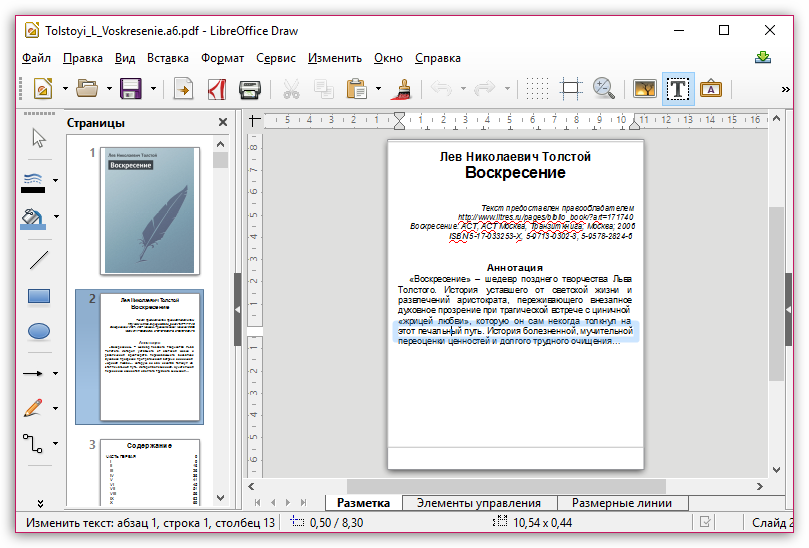
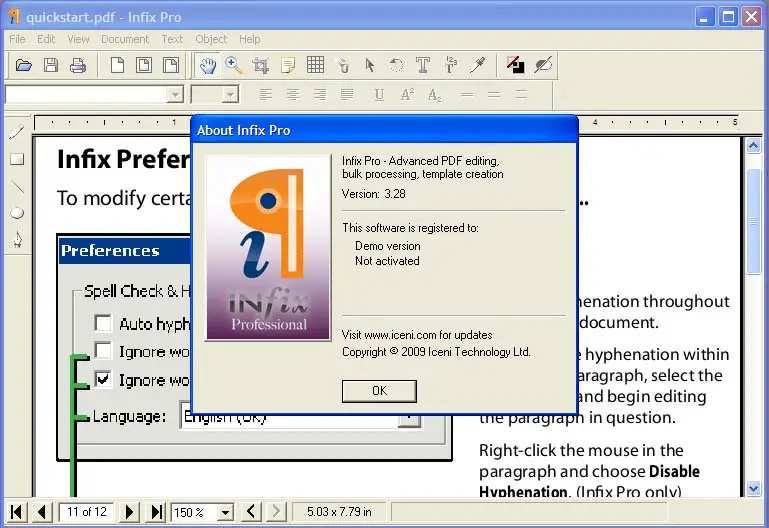



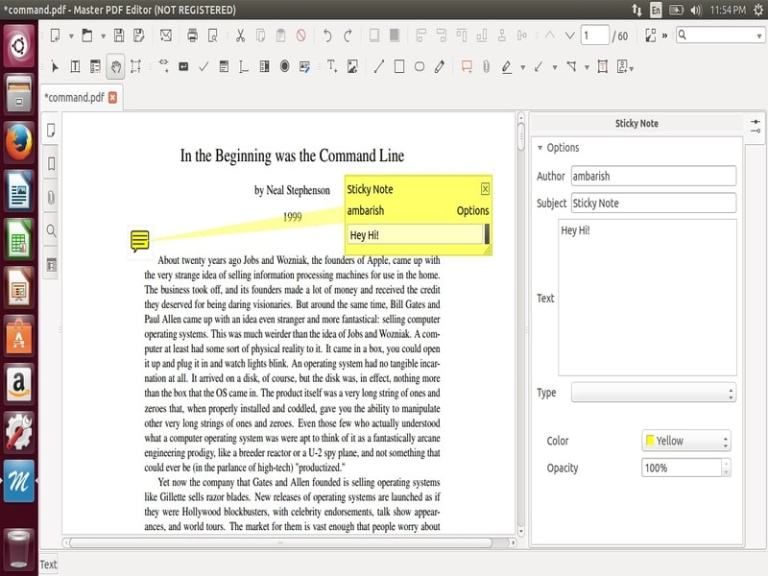

 Почему я повторно должен платить за те же функции в рамках подписки?
Почему я повторно должен платить за те же функции в рамках подписки?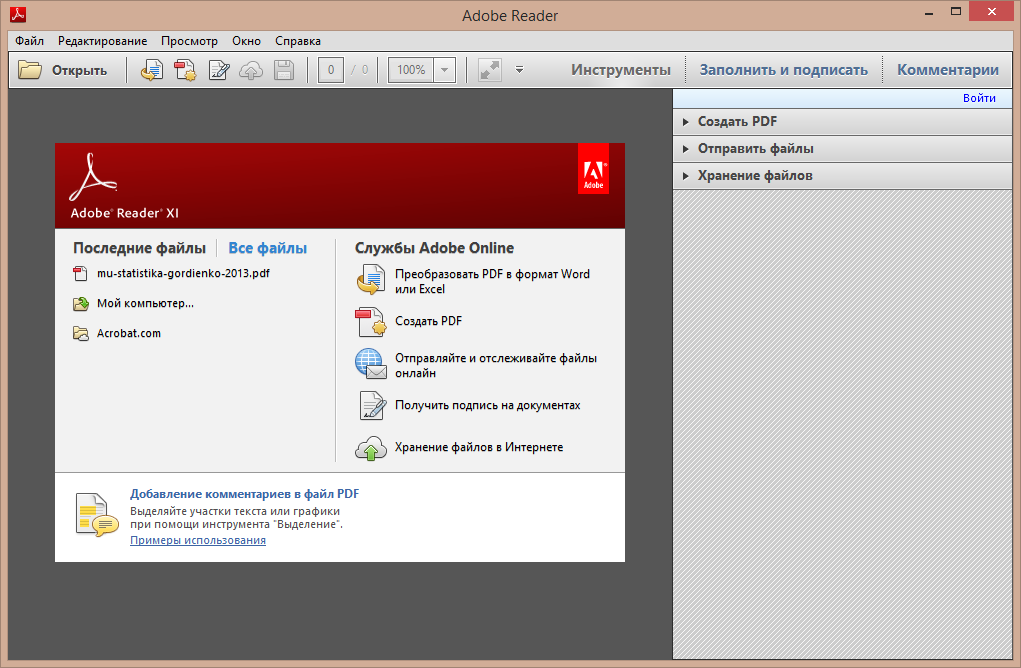


Ваш комментарий будет первым